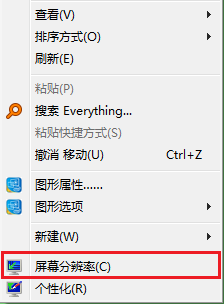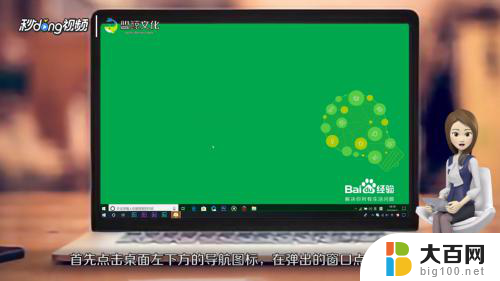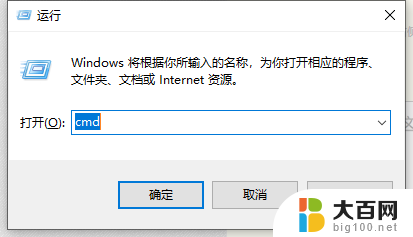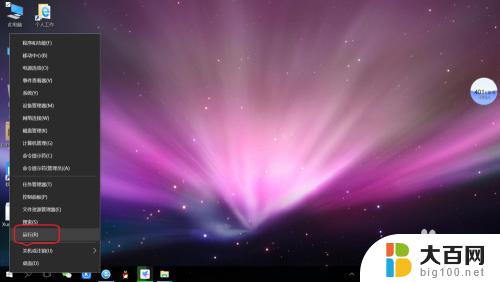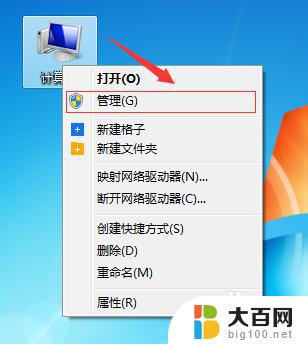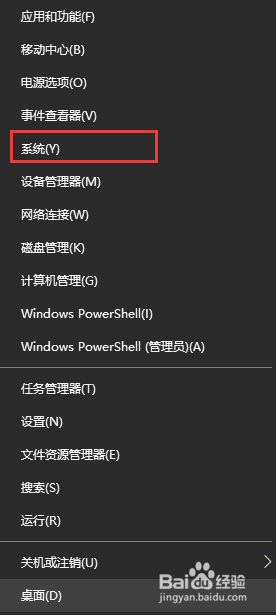笔记本屏幕型号查询 笔记本电脑屏幕型号查询方法
在购买笔记本电脑时,我们经常会被各种各样的屏幕型号所困扰,想要找到适合自己的那一款却一头雾水,不过通过笔记本屏幕型号查询方法,我们可以轻松地找到所需信息。无论是通过查看电脑的相关参数还是通过官方网站查询,都能帮助我们快速准确地了解到笔记本电脑的屏幕型号,从而更好地选择适合自己的产品。
具体步骤:
1.在电脑桌面空白处,单击右键会出现一个列表,点击“屏幕分辨率”,接着会弹出一个窗口。

2.弹出的窗口中可以进行更改显示器的分辨率等操作。
找到窗口中的“高级设置”处,鼠标左键单击。
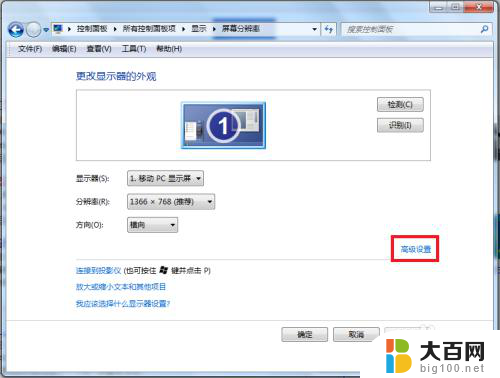
3.单击“高级设置”后,会弹出一个“通用即插即用监视器和显卡”的属性窗口。以笔者为例,笔者的Lenovo G40-80笔记本电脑为“Intel(R) HD Graphics 5500”显卡,因此,窗口为“通用即插即用监视器和Intel(R) HD Graphics 5500”属性。
出现该属性窗口后,鼠标左键单击“监视器”选项卡,接着找到“属性按钮”并点击。

4.接着,出现“通用即插即用监视器”属性窗口。鼠标左键单击“详细信息”选项卡,在属性的下拉列表中选择“硬件ID”,此时,在“值”这一栏中就显示了屏幕型号了。以笔者为例,笔者硬件ID的值一栏显示的为“MONITOR\AUO323C”。其中,“MONITOR”为监视器,“AUO323C”就是笔者Lenovo G40-80笔记本电脑屏幕的型号了。
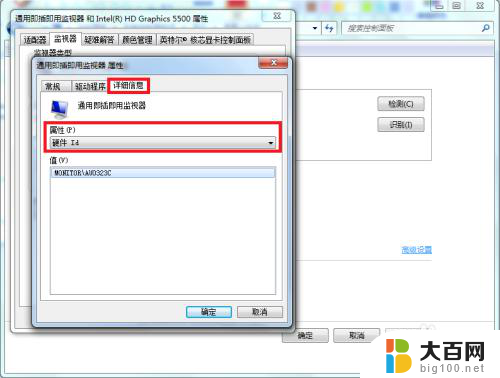
以上就是笔记本屏幕型号查询的全部内容,如果您遇到这种情况,可以尝试根据小编提供的方法来解决,希望对大家有所帮助。